カスタマイズ(Customization)
Jabber アプリはさまざまな方法でカスタマイズできます。ただし、一部のカスタマイズはアプリとデバイスに適用されない場合があります。
この製品のドキュメントセットは、偏向のない言語を使用するように配慮されています。このドキュメントセットでの偏向のない言語とは、年齢、障害、性別、人種的アイデンティティ、民族的アイデンティティ、性的指向、社会経済的地位、およびインターセクショナリティに基づく差別を意味しない言語として定義されています。製品ソフトウェアのユーザインターフェイスにハードコードされている言語、RFP のドキュメントに基づいて使用されている言語、または参照されているサードパーティ製品で使用されている言語によりドキュメントに例外が存在する場合があります。シスコのインクルーシブ ランゲージの取り組みの詳細は、こちらをご覧ください。
このドキュメントは、米国シスコ発行ドキュメントの参考和訳です。リンク情報につきましては、日本語版掲載時点で、英語版にアップデートがあり、リンク先のページが移動/変更されている場合がありますことをご了承ください。あくまでも参考和訳となりますので、正式な内容については米国サイトのドキュメントを参照ください。
Jabber アプリはさまざまな方法でカスタマイズできます。ただし、一部のカスタマイズはアプリとデバイスに適用されない場合があります。
Jabber の最新の設計により、連絡先、通話、チャット、会議が 1 つのウィンドウにまとめられます。古いレイアウトを使用する場合は、設定で従来の設計オプションを選択できます。
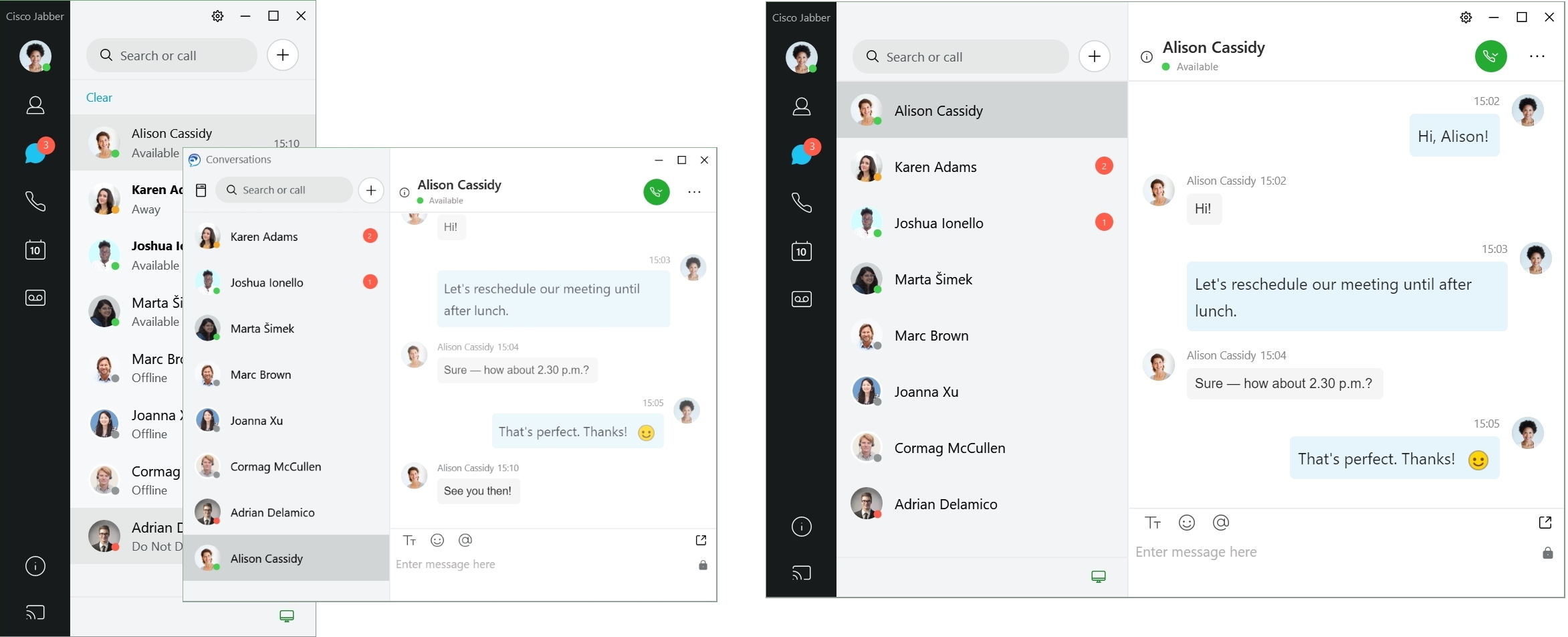
|
ステップ 1 |
プロファイル画像をクリックし、[設定(Settings)] または [基本設定(Preferences)] を選択します。 |
|
ステップ 2 |
に移動し、[従来(Classic)] または [最新(Modern)] を選択します。 プログラムを再起動し、変更を適用します。 |
カスタム サウンド ファイルを使用してチャット アラート音をパーソナライズできます。カスタム サウンド ファイル(WAV 形式)を Jabber Chat Alerts フォルダにコピーすることで、すべてのチャット アラートに対してそれらの使用をすぐに開始できます。
サポートされている形式は以下のとおりです。
WAV_FORMAT_PCM_8KHZ
WAV_FORMAT_PCM_16KHZ
WAV_FORMAT_PCM_24KHZ
WAV_FORMAT_PCM_24KHZ_STEREO
WAV_FORMAT_PCM_44KHZ
WAV_FORMAT_PCM_48KHZ
WAV_FORMAT_PCM_48KHZ_STEREO
WAV_FORMAT_MU_LAW_8KHZ
WAV_FORMAT_A_LAW_8KHZ
WAV_FORMAT_G729
|
ステップ 1 |
システムの Jabber Chat Alerts フォルダに移動します。 このフォルダのパスは、標準的なインストールで C:\Program Files (x86)\Cisco Systems\Cisco Jabber\Sounds\Jabber Chat Alerts です。 |
|
ステップ 2 |
Jabber Chat Alerts フォルダにカスタム チャット アラート音のファイルをコピーします。 これにより、[オプション(Options)] ウィンドウの [サウンドとアラート(Sounds and Alerts)] タブに新しいチャット アラート オプションが表示されます。 |
新しいメッセージおよび着信コールの通知方法や、応答可能性が応答不可に設定されている場合の動作方法について、Cisco Jabber をカスタマイズできます。
|
ステップ 1 |
デバイスで を選択します。 |
|
ステップ 2 |
[通知の許可(Allow Notifications)] を有効にします。 |
|
ステップ 3 |
希望するアラートスタイルを選択します。 |
Cisco Jabber では、ブロック リストに例外を追加する許可リストを作成できます。特定の連絡先またはドメインを許可リストに入力することで、それらの連絡先がユーザの在席ステータスを表示したり、ユーザにメッセージを送信したりできるようになります。
 (注) |
Cisco Jabber は、連絡先リストを許可リストとして使用します。連絡先リストの連絡先を許可リストに追加する必要はありません。 |
基本的なプライバシー設定を設定して、社内の全員をブロックします。
社内の連絡先の特定の IM アドレスを許可リストに追加します。
Cisco Jabber は、許可リスト内の特定の人を除き、社内のすべての連絡先をブロックします。
基本的なプライバシー設定を設定して、社外のすべてのユーザーをブロックします。
次に、cisco.com などの特定のドメインを許可リストに追加します。
Cisco Jabber では、isco.com に IM アカウントを持つすべての人がブロックされます。
ブロック リストに特定のドメイン(cisco.com など)を追加します。
次に、anitaperez@cisco.com などの IM アドレスを許可リストに追加します。
Cisco Jabber では、anitaperez@cisco.com を除き、cisco.com に IM アカウントを持つすべての人がブロックされます。
|
ステップ 1 |
ハブ ウィンドウで次のいずれかのオプションを選択します。
|
|
ステップ 2 |
[プライバシー(Privacy)] タブを選択し、[詳細(Advanced)] を選択します。 |
|
ステップ 3 |
特定の連絡先アドレスまたはドメインを [許可リスト(Allow list)] に入力します。 |
|
ステップ 4 |
[適用(Apply)] を選択し、[OK] を選択します。 |
Cisco Jabber で特定のユーザからの連絡を希望しない場合は、個人または同じドメインの全員をブロックできます。たとえば、.example ドメインのメール アドレスを持つ全員をブロックできます。ブロックすると、自分の在席ステータスが相手に表示されなくなり、連絡先リストに登録されていても、相手からインスタント メッセージを送信できなくなります。
|
ステップ 1 |
ハブ ウィンドウで次のいずれかのオプションを選択します。
|
|
ステップ 2 |
[プライバシー(Privacy)] タブを選択し、[詳細(Advanced)] を選択します。 |
|
ステップ 3 |
特定の連絡先アドレスまたはドメインを [ブロック リスト(Block list)] に入力します。 |
|
ステップ 4 |
[適用(Apply)] を選択し、[OK] を選択します。 |
この手順は、Cisco Jabber for Android に適用されます。
|
ステップ 1 |
[設定(Settings)] 画面の [発信(Call)] で [通話オプション(Calling Options)] をタップします。 |
|
ステップ 2 |
代替 DvO コールバック番号をタップします。 |
|
ステップ 3 |
新しい 代替 DVO コールバック番号を入力します。 |
|
ステップ 4 |
[保存(Save)] をタップします。 |
Cisco Jabber で Google カレンダーのイベントにアクセスするには、Google ログイン情報でサインインします。イベント時間が近づくと Cisco Jabber がポップアップを表示するので、Cisco Jabber を使用してそのイベントに参加できます。
|
ステップ 1 |
に移動します。 |
||||
|
ステップ 2 |
[カレンダー統合(Calendar Integration )] メニューから、[Google カレンダー( Google Calendar)] を選択し、[OK] をクリックして、Cisco Jabber を再起動します。 |
||||
|
ステップ 3 |
[Google カレンダー サイン イン(Google Calendar Sign In)] ウィンドウで、Google アカウントのユーザー名とパスワードを入力し、[サイン イン(Sign in)] を選択します。 |
||||
|
ステップ 4 |
[アクセスの許可(Allow access)] を選択し、メッセージが表示されたら、[はい(Yes)] を選択して、ページ上でのスクリプトの実行を続けます。 |
||||
|
ステップ 5 |
Cisco Jabber のメイン ウィンドウで、[ミーティング(Meetings)] タブを選択します。
|
|
ステップ 1 |
に移動します。 |
||||
|
ステップ 2 |
[カレンダー統合(Calendar Integration)] ドロップダウン リストから、[Google カレンダー(Google Calendar)] を選択し、[OK] をクリックして設定を更新し、Cisco Jabber を再起動します。 |
||||
|
ステップ 3 |
[Google カレンダー サイン イン(Google Calendar Sign In)] ウィンドウで、Google アカウントのユーザー名とパスワードを入力し、[サイン イン(Sign in)] を選択します。 |
||||
|
ステップ 4 |
[アクセスを許可(Allow access)] を選択します。 |
||||
|
ステップ 5 |
Cisco Jabber のメイン ウィンドウで、[ミーティング(Meetings)] タブを選択します。
|
Cisco Jabber で使用するヘッドセット、スピーカー、またはマイクを指定できます。たとえば、共有オフィスで働いていて、通常はヘッドセットを使用する場合、それをデフォルトのオプションとして設定できます。
|
ステップ 1 |
ヘッドセットまたは他のオーディオ デバイスを適切な USB ポートに差し込みます。 |
|
ステップ 2 |
電話制御メニュー 現在使用しているオーディオ デバイスも表示されます。 |
|
ステップ 3 |
オーディオ デバイスを変更するには、[オーディオ オプション(Audio Options)] をクリックしてスピーカーまたはマイクを選択し、[OK] をクリックします。 |
|
ステップ 1 |
ヘッドセットまたは他のオーディオ デバイスを適切な USB ポートに差し込みます。 |
|
ステップ 2 |
電話制御メニュー 現在使用しているオーディオ デバイスも表示されます。 |
|
ステップ 3 |
オーディオ デバイスを変更するには、[音声/ビデオの設定(Audio/Video Preferences)] をクリックしてスピーカーまたはマイクを選択し、[OK] をクリックします。 |
Cisco Jabber for Android でデフォルトのオーディオ デバイスを選択できます。Android デバイスに接続されているものに応じて、ヘッドセットまたはスピーカーを選択できます。
|
ステップ 1 |
に移動します。 |
|
ステップ 2 |
[デフォルトのオーディオ出力(Default Audio Output)] をタップします。 |
|
ステップ 3 |
[イヤホン(Earphone)] または [スピーカー(Speaker)] をタップして、デフォルトのオーディオ出力を選択します。 |
Cisco Jabber アプリの音声オプションをパーソナライズして、他のユーザーとシームレスにコラボレーションできます。オフィスではヘッドセットを使用できます。リモートで作業している場合は、接続されているスピーカーまたはマイクに切り替えることができます。外部スピーカーを使用すると、相手の声がよく聞こえ、外部マイクを使用すると、自分の声がよく聞こえます。
|
ステップ 1 |
Cisco Jabber から、 歯車アイコン |
|
ステップ 2 |
呼び出し音、スピーカー、およびマイクに使用するデバイスを選択します。 |
|
ステップ 1 |
Cisco Jabber のメイン メニューから、[設定(Preferences)] を選択し、[音声/ビデオ設定( Audio/Video preference)] を選択します。 |
|
ステップ 2 |
呼び出し音、スピーカー、およびマイクに使用するデバイスと設定オプションを選択します。 |
|
ステップ 1 |
通話中に、[詳細(More)] をタップし、[音声設定(Audio Settings)] を選択します。 |
|
ステップ 2 |
デバイスを選択します。 |
Android では、デフォルトで、アプリはデバイスのマイクとスピーカーを使用します。ヘッドセットをデバイスに接続すると、アプリはヘッドセットのマイクとイヤフォンに切り替わります。
|
ヘッドセットを使用するには、ヘッドセットを接続します。 |
Cisco Jabber を使用して発信するときは、多くの場合、Wi-Fi 接続を利用します。ただし、Wi-Fi 接続を使用できないときは、携帯電話ネットワークを使用して発信を処理する方法を選択できます。その場合は、携帯電話ネットワークの使用がそのデータ プランに応じて異なることに注意してください。
モバイル ネットワークでの着信または発信を行わない場合は、モバイル ネットワークを介した VoIP 通話を無効にできます。
携帯電話ネットワークでの VoIP を無効にすると、次のような変化があります。
Cisco Jabber の電話サービスが無効になります。
Cisco Jabber からの VoIP 通話の発信や、着信コールの受信ができなくなります。
バッテリの消費量が減ります。
|
ステップ 1 |
[設定(Settings)] 画面で [通話オプション(Call Options)] をタップします。 |
|
ステップ 2 |
[携帯電話ネットワークを介した通話機能(Call capability over cellular network)] の下で、[コール機能を無効にする(Disable Call Function)] をタップします。 |
[設定(Settings)] オプションで、携帯電話ネットワークを介した Cisco Jabber 通話を有効または無効にできます。
携帯電話ネットワークを介した通話機能を無効にすると、次のようになります。
電話サービスが切断されます。
着信コールが受信されません。
Cisco Jabber 通話を発信できません。
Jabber のバッテリ消費量が減ります。
|
ステップ 1 |
に進みます。 |
|
ステップ 2 |
[コール オプション(Call options)] を選択します。 |
|
ステップ 3 |
次のオプションのいずれかを選択します。
|
|
ステップ 4 |
[コール機能を無効にする(Disable call function)] を選択します。 |
Cisco Jabber のコールに別の着信音を選択できます。
カスタム サウンド ファイルを使用して Jabber の着信音をパーソナライズできます。カスタム サウンド ファイル(WAV 形式)を Jabber Chat Ringtones フォルダにコピーすれば、すべての着信コールに対してそれらを使用することをすぐに開始できます。
すべてのサウンド ファイルは .wav オーディオ形式である必要があります。サポートされている形式は以下のとおりです。
WAV_FORMAT_PCM_8KHZ
WAV_FORMAT_PCM_16KHZ
WAV_FORMAT_PCM_24KHZ
WAV_FORMAT_PCM_24KHZ_STEREO
WAV_FORMAT_PCM_44KHZ
WAV_FORMAT_PCM_48KHZ
WAV_FORMAT_PCM_48KHZ_STEREO
WAV_FORMAT_MU_LAW_8KHZ
WAV_FORMAT_A_LAW_8KHZ
WAV_FORMAT_G729
新しい着信音ファイルを追加すると、新しい着信音が に表示されます。
|
ステップ 1 |
システムの着信音フォルダに移動します。 このフォルダのパスは、標準的なインストールで C:\Program Files (x86)\Cisco Systems\Cisco Jabber\Sounds\Ringtones です。 |
|
ステップ 2 |
カスタム着信音ファイルを Ringtones フォルダにコピーします。 |
|
ステップ 1 |
の順に選択します。 |
|
ステップ 2 |
[着信音( Ringtone )] セクションで、着信音を選択します。 |
|
ステップ 3 |
[適用(Apply)] を選択します。 |
|
ステップ 1 |
に移動します。 |
|
ステップ 2 |
[着信音(Ringtone )] セクションで、着信音を選択します。 |
|
ステップ 3 |
[適用(Apply)] を選択します。 |
|
ステップ 1 |
に移動します。 |
|
ステップ 2 |
[呼出音(Ringtone)] をタップして着信音を選択します。 |
Cisco Jabber では、複数の環境で着信コール用に設定されている 1 つまたはすべての電話番号に使用する着信音を自由に選択できます。たとえば、すべてのオフィス回線に固有の着信音を設定してコール エクスペリエンスをパーソナライズできます。
|
ステップ 1 |
の順に選択します。 |
||
|
ステップ 2 |
[着信音(Ringtone )] セクションで、着信音を選択します。
|
||
|
ステップ 3 |
[適用(Apply)] を選択します。 |
|
ステップ 1 |
に移動します。 |
||
|
ステップ 2 |
[着信音(Ringtone )] セクションで、着信音を選択します。
|
||
|
ステップ 3 |
[適用(Apply)] を選択します。 |
コールのトーンとチャット メッセージのトーンを設定できます。
|
ステップ 1 |
通話の着信音を設定するには、 に移動して、着信音を選択します。 |
|
ステップ 2 |
チャット通知音を設定するには、 に移動して、チャット通知音を選択します。 |
Cisco Jabber の一部の導入では、社内および社外の誰と会話するかを制限することができます。
|
ステップ 1 |
次のオプションのいずれかを選択します。
|
||||||
|
ステップ 2 |
[プライバシー(Privacy)] タブを選択します。 |
||||||
|
ステップ 3 |
[社内(Inside my company)] セクションで以下のいずれかのオプションを選択します。
|
||||||
|
ステップ 4 |
[社外(Outside my company)] セクションで以下のいずれかのオプションを選択します。
|
||||||
|
ステップ 5 |
[適用(Apply)] を選択し、[OK] を選択します。 |
別のテーマを選択するだけで、暗い、明るい、または高コントラストのカラー設定を使用するように Jabber を設定できます。これらのテーマは、アプリ内のすべての外観を変更します。たとえば、ダーク テーマに切り替えると、メッセージ、チーム、コール、ミーティングなど、すべての背景が暗い色になります。
次の図は、明るいテーマと暗いテーマの例を示しています。
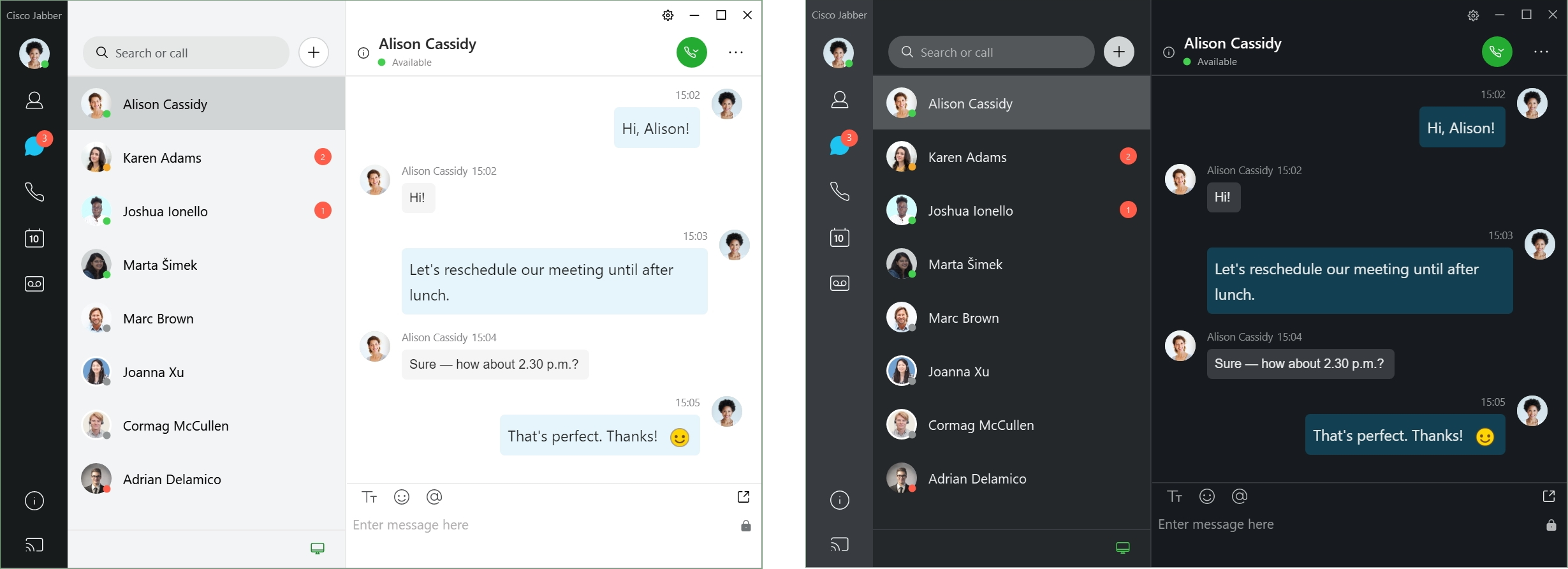
|
ステップ 1 |
プロファイル写真をクリックし、 の順に選択します。 |
|
ステップ 2 |
希望のテーマを選択して、[OK] をクリックします。 |
次の図は、明るいテーマと暗いテーマの例を示しています。
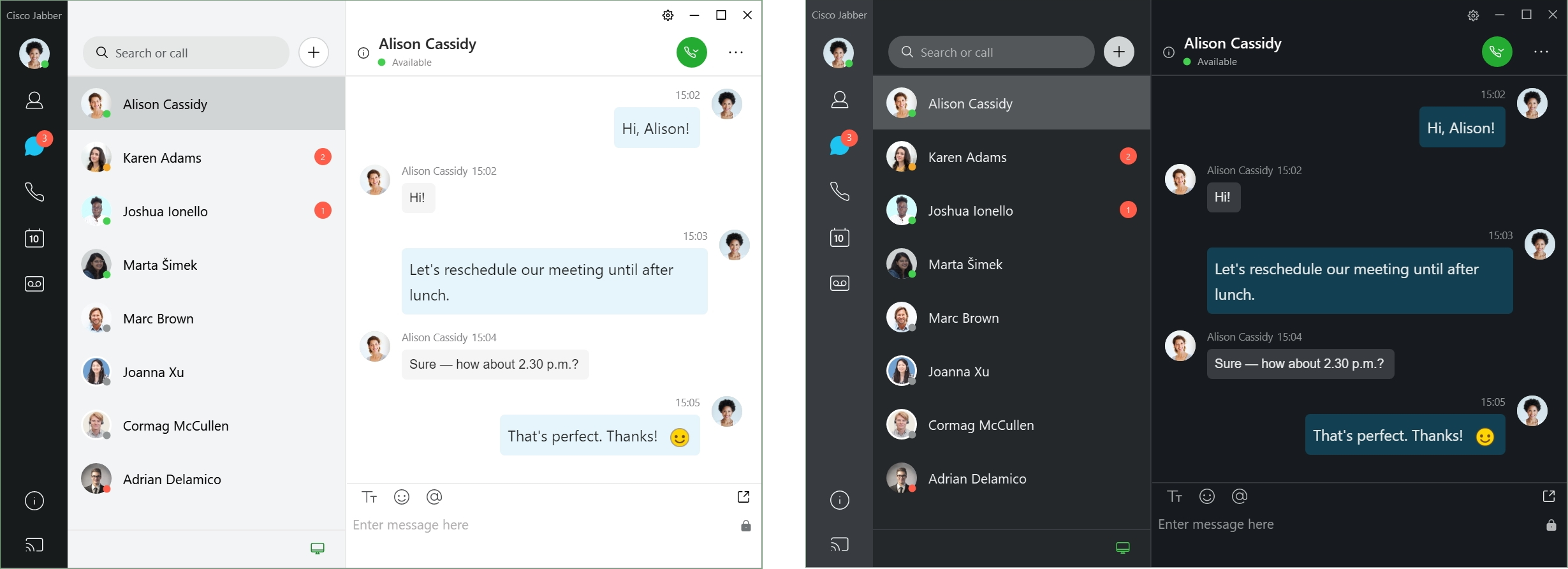
|
ステップ 1 |
プロファイル画像をクリックし、 の順に選択します。 |
|
ステップ 2 |
次のオプションのいずれかをクリックします。
|
|
ステップ 3 |
[OK] をクリックして変更を保存します。 |
ユーザーが作業しているロケーションを表示するように Cisco Jabber をセットアップできます。ロケーションを追加すると、Cisco Jabber がそれを自動的に認識し、ユーザーがそこに戻ると常にロケーションが自動更新されます。
自分のクライアントと連絡先のロケーションに、自分がいる場所がすぐに表示されるようにします。ロケーションは、クライアントのステータスに追加されます。
|
ステップ 1 |
を選択します。 |
|
ステップ 2 |
[ロケーション(Locations)] タブを選択します。 |
|
ステップ 3 |
[ロケーション機能を有効にする(Enable Locations)] を選択します。 |
|
ステップ 4 |
(任意) [新しいロケーションが検出されたら通知する(Tell me when new locations are detected)] を選択します。 クライアントが新しいロケーションを検出すると、アラートが送信されます。 |
自分のロケーションを連絡先側から確認できるようにすることができます。
|
ステップ 1 |
を選択します。 |
|
ステップ 2 |
[ロケーション(Locations)] タブを選択します。 |
|
ステップ 3 |
[+] アイコンをクリックします。 |
|
ステップ 4 |
連絡先側から自分のロケーションを確認できるようにするには、[このロケーションを共有する(Share this location)] を選択します。 |
|
ステップ 5 |
[名前(Name)] フィールドと [住所(Address)] フィールドに、ロケーションに関する情報を入力します。 |
|
ステップ 6 |
[作成(Create)] を選択します。 |
すでに作成済みのロケーションを編集して、情報を追加することができます。
|
ステップ 1 |
を選択します。 |
|
ステップ 2 |
[ロケーション(Locations)] タブを選択します。 |
|
ステップ 3 |
[自分の場所(My Locations)] ウィンドウで、リストからロケーションを選択してペンまたは編集アイコンを選択し、ロケーションの詳細を編集します。 |
|
ステップ 4 |
ロケーション情報を更新し、[保存(Save)] を選択します。 |
自分が設定したロケーションを削除できます。
|
ステップ 1 |
を選択します。 |
|
ステップ 2 |
[ロケーション(Locations)] タブを選択します。 |
|
ステップ 3 |
[自分のロケーション(My Locations)] ウィンドウで、削除するロケーションを選択します。 |
|
ステップ 4 |
[-] を選択し ます。 |
現在のネットワーク ロケーションを、すでに作成しているロケーションに再割り当てできます。
|
ステップ 1 |
を選択します。 |
|
ステップ 2 |
[環境設定(Preferences)] ウィンドウで [ロケーション(Locations)] タブを選択します。 |
|
ステップ 3 |
[自分の場所(My Locations)] ウィンドウで、リストからロケーションを選択し、[再割り当て(Reassign)] ボタンを選択します。 |
一部の Cisco Jabber の導入では、他のユーザから在席ステータスの表示を要求されたときの通知を管理することができます。
|
ステップ 1 |
次のオプションのいずれかを選択します。
|
||||||||
|
ステップ 2 |
[プライバシー(Privacy)] タブを選択します。 |
||||||||
|
ステップ 3 |
次のオプションのいずれかを選択します。
|
||||||||
|
ステップ 4 |
[適用(Apply)] を選択し、[OK] を選択します。 |
特定のタブでアプリケーションをカスタマイズしている場合、不要になったらそれらのタブを削除できます。
|
ステップ 1 |
削除するタブを選択します。 |
|
ステップ 2 |
を選択します。 |
|
ステップ 3 |
[削除(Remove)] を選択します。 |
Dial via Office(DVO)を使用する電話サービス アカウントがある場合は、コールの発信時にモバイルが接続するネットワークの種類に関する設定を指定できます。
|
ステップ 1 |
[設定] 画面の [発信] で [Calling オプション] をタップします。 |
||||||||
|
ステップ 2 |
オプションを選択します。
|
||||||||
|
ステップ 3 |
[モバイルボイスネットワーク(Mobile Voice Network)] または [自動選択(Autoselect)] を選択した場合は、[DVOコールバック番号(DVO Callback Number)] セクションに正しいコールバック番号(通常は携帯電話番号)が入力されていることを確認します。 |
|
ステップ 1 |
[設定] 画面の [発信] で [Calling オプション] をタップします。 |
||||||||
|
ステップ 2 |
オプションを選択します。
|
||||||||
|
ステップ 3 |
[モバイルボイスネットワーク(Mobile Voice Network)] または [自動選択(Autoselect)] を選択した場合は、[DVOコールバック番号(DVO Callback Number)] セクションに正しいコールバック番号(通常は携帯電話番号)が入力されていることを確認します。 |
Cisco Jabber for Android、iPhone、および iPad では、低帯域幅ネットワーク経由で Voice over IP(VoIP)コールを行う場合に、低帯域幅モードを使用してコール品質を向上させることができます。
 (注) |
|
低帯域モードを使用するために、管理者が異なるコーデックを使用するデバイス間の通話を処理するようにシステムを設定しています。
|
ステップ 1 |
[設定(Settings)] 画面の [発信(Call)] で、[音声とビデオ(Audio and Video)] をタップします。 |
|
ステップ 2 |
[音声] の下で、[低帯域幅モード(Low-Bandwidth Mode)] 設定を [オン(on)] または [オフ(off)] にします。 |
 (注) |
|
低帯域幅モードを使用するには、次のいずれかの条件を満たしている必要があります。
管理者が、異なるコーデックを使用するデバイス間の通話を処理するようにシステムを設定している
使用するデバイスと通話相手のデバイスの両方で、同じ低帯域幅コーデック(G.729a または G.729b)をサポートしている。
|
ステップ 1 |
[設定(Settings)] 画面の [発信(Call)] で、[音声とビデオ(Audio and Video)] をタップします。 |
|
ステップ 2 |
[低帯域幅モード(Low-Bandwidth Mode)] 設定を [オン(on)] または [オフ(off)] にします。 |
テレプレゼンスにより、誰でも、モバイル、デスクトップ、またはルーム システムからミーティングに参加し、ビデオ、音声、およびコンテンツを共有できます。Webex ミーティング クライアントを使用していない場合は、電話会議用にプライベート テレプレゼンス ブリッジをセットアップできます。プライベート テレプレゼンス ブリッジをセットアップするには、Collaboration Meeting Room オプションを無効にする必要があります。
ブリッジ情報を使用して、電話会議を作成するときに招待するユーザに送信する通話の詳細を指定することができます。
|
ステップ 1 |
次のオプションのいずれかを選択します。
|
|
ステップ 2 |
[コール(Calls)] タブを選択します。 |
|
ステップ 3 |
[自分の会議サービスを使う(Use my conference service)] のオプションを選択します。 |
|
ステップ 4 |
番号、またはブリッジを使用するための URL を入力します。 |
|
ステップ 5 |
(任意) ブリッジをパスワードで保護するには、[ホスト暗証番号(Host PIN)] および [ゲスト暗証番号(Guest PIN)] を指定します。 |
|
ステップ 6 |
[適用(Apply)] を選択し、[OK] を選択します。 |
電話会議に使用する代替番号を指定できます。
|
ステップ 1 |
を選択します。 |
|
ステップ 2 |
[コール(Calls)] タブを選択します。 |
|
ステップ 3 |
[全般(General)] タブを選択します。 |
|
ステップ 4 |
[自分の会議サービスを使う(Use my conference service)] オプションを選択します。 |
|
ステップ 5 |
番号、またはブリッジの URI を入力します。 管理者がブリッジ パターンを追加している場合、ユーザがこのフィールドを編集することはできません。 |
|
ステップ 6 |
(任意) ホスト PIN を入力します。 |
|
ステップ 7 |
(任意) ゲスト PIN を入力します。 |
Cisco Webex Meeting クライアントを使用していない場合は、電話会議にプライベート テレプレゼンス ブリッジを使用できます。
 (注) |
アカウントで Collaboration Meeting Room が有効な場合は、プライベート テレプレゼンス ブリッジ オプションを設定できません。 |
|
ステップ 1 |
[設定(Settings)] 画面で [会議ブリッジ(Conference Bridge)] をタップします。 |
|
ステップ 2 |
[自分の会議サービスを使う(Use My Conference Service)] オプションを選択します。 |
|
ステップ 3 |
(任意) ブリッジ会議番号と PIN 番号を入力します。 |
|
ステップ 4 |
[適用(Apply)] をタップします。 |
状況に応じてビデオを使用するかどうかを選択して、発信したり応答することができます。コールにビデオを使用するように設定した後に、ビデオを使用したくない日があれば、その日のコールではビデオを使用しないように設定を変更できます。
|
ステップ 1 |
[設定(Settings)] メニューに移動して を選択し、[常にビデオを有効してコールを開始する(Always start calls with video)] または [ビデオを有効にしてコールを開始しない(Never start calls with video)] を選択します。 |
|
ステップ 2 |
[適用(Apply)]、[OK] の順に選択します。 |
|
ステップ 3 |
(任意) リリース 12.0 以降の場合:前面と背面の両方にカメラを搭載した Windows デバイスを使用する場合、前面のカメラはビデオ コールに使用されますが、その設定を で変更できます。 |
|
に移動し、[常にビデオを有効してコールを開始する(Always start my calls calls with video)] を選択します。 |